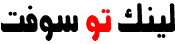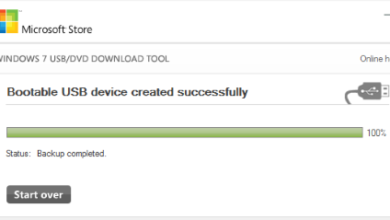كيفية تحويل AAX إلى MP3
How to Convert Audible AAX Audiobooks to MP3
الجزء 1. ما هو تنسيق AAX؟
بشكل عام ، يتم تشفير الكتب المسموعة AAX و AA التي تم شراؤها من Audible.com أو iTunes Store مع حماية DRM ، مما يمنع المالك من نشر الكتب الصوتية وكذلك اللعب على مشغل أو أجهزة غير متوافقة مع Audible مثل iPod Touch و Sony Walkman و Blackberry و وهكذا ، فإن محول الفيديو المعتاد من المستحيل تحويل AAX إلى MP3.
الجزء 2. كيفية تحويل AAX إلى MP3 على Windows و Mac
للبدء ، اتبع الخطوات أدناه لإضافة كتب صوتية AAX إلى مكتبة iTunes.
على نظام التشغيل Windows: افتح iTunes وانتقل إلى قسم “Book”> “Audiobook”. ثم انقر فوق “ملف”> “مكتبة”> “استيراد قائمة التشغيل” لإضافة ملفات AAX إلى iTunes.
على نظام التشغيل Mac: افتح iTunes وانتقل إلى قسم “Book”> “Audiobook”. ثم انقر فوق “ملف”> “إضافة إلى المكتبة” لإضافة ملفات AAX إلى iTunes.

الخطوة 2. حدد Audiobooks AAX الذي تريد تحويله
قم بتشغيل برنامج TuneFab Apple Music Converter. وستجد جميع وسائط iTunes الخاصة بك معروضة في قسم “قائمة التشغيل”. افتح قائمة تشغيل “Audiobook” وقم بوضع علامة على الكتب المسموعة التي تريد تحويلها إلى AAX. أو الاستفادة من “مربع البحث” لتحديد موقع ملفات AAX بسرعة.
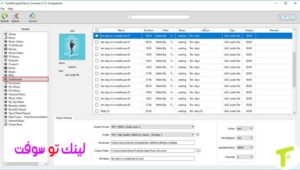
الخطوة 3. اختر تنسيق الإخراج
حدد MP3 كتنسيق إخراج من القائمة المنسدلة. ويمكنك أيضًا ضبط إعداد ملف تخصيص آخر لتخصيص ملف الصوت كما تريد. ثم قم بتعيين مجلد الوجهة بالنقر فوق رمز “…” بجانب “مجلد الإخراج”.
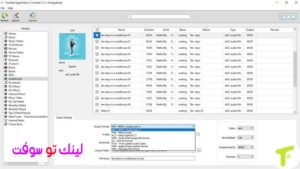
الخطوة 4. معالجة التحويل من AAX إلى MP3
اضغط على زر “تحويل” الكبير لبدء تحويل AAX إلى تنسيق MP3. نظرًا لأحدث التقنيات ، يمكنك إنهاء التحويل بالكامل في غضون بضع دقائق.
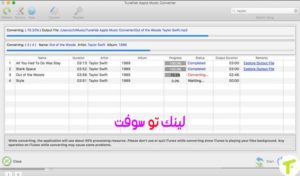
بمجرد الانتهاء من التحويل ، يمكنك نقل الكتب المسموعة AAX إلى iPod و Archos إلخ للاستماع. برنامج TuneFab Apple Music Converter قادر على تحويل موسيقى Apple Music و iTunes M4P إلى ملفات MP3 و M4A و MKV و AU و AIFF وغيرها.